3 طرق لتثبيت التطبيقات وتحميلها الجانبي وإلغاء تثبيتها على Samsung Galaxy Watch
بعد الانتقال إلى Wear OS ، زاد عدد التطبيقات والمصادر لتثبيت التطبيقات على Galaxy Watch. كميزة إضافية ، يمكنك الآن تحميل التطبيقات على Galaxy Watch. عملية تثبيت التطبيقات هي نفسها على Samsung Galaxy Watch 5 و Watch 5 Pro و Watch 4 و Watch 4 Classic. لن تعمل معظم الطرق على ساعات Samsung الأقدم لأنها تعمل بنظام Tizen بدلاً من Wear OS. ومع ذلك ، إليك كيفية تثبيت التطبيقات وإلغاء تثبيتها على سلسلة Samsung Galaxy Watch 5 و Watch 4.

قم بتثبيت التطبيقات على Samsung Galaxy Watch
اسمحوا لي أن أبدأ بما هو واضح. يمكنك تثبيت التطبيقات مباشرة على ساعتك بمساعدة تطبيق متجر Google Play.
1. تثبيت التطبيقات من متجر Google Play على Galaxy Watch
1. في الصفحة الرئيسية للساعة ، قم بالتمرير لأعلى لفتح درج التطبيق. هنا ستجد تطبيق Play Store ، اضغط عليه لفتحه.
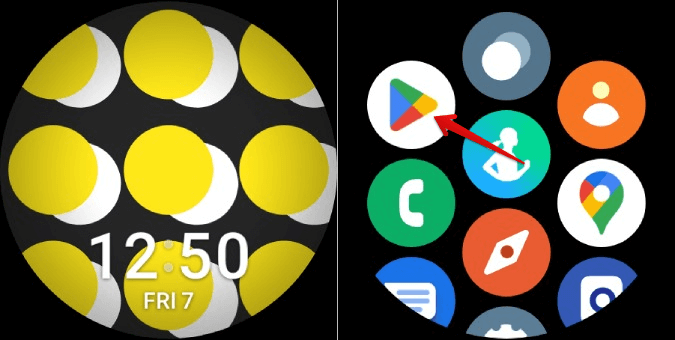
2. عند الفتح ، يوصيك Play Store بالفعل ببعض التطبيقات المميزة والتطبيقات الشائعة والتطبيقات الموصى بها لك. بالتمرير لأسفل قليلاً ، يجب أن ترى أيضًا فئات مثل Health و Watch Faces والوسائط وما إلى ذلك.
3. يجب أن تجد أيضًا رمز البحث أعلى الصفحة للبحث عن التطبيق المحدد المراد تثبيته.
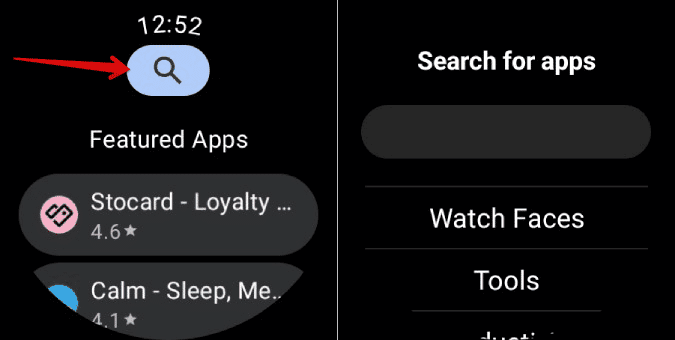
4. بمجرد العثور على التطبيق ، افتحه واضغط على زر التثبيت لتثبيته. إذا لم تكن متأكدًا ، فيمكنك التمرير لأسفل في نفس الصفحة للتحقق من لقطات الشاشة ومراجعات التطبيق قبل تثبيته.
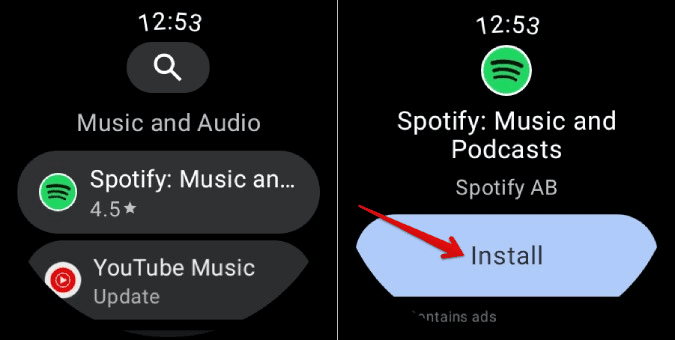
قد يستغرق تنزيل التطبيق وتثبيته على Galaxy Watch دقيقتين. بمجرد الانتهاء من ذلك ، يجب أن تجد التطبيق في درج التطبيق الذي يمكنك الوصول إليه عن طريق التمرير لأعلى في صفحتك الرئيسية.
2. تثبيت التطبيقات من متجر Google Play على هاتفك
في حين أنه من الجيد أنه يمكنك تثبيت التطبيقات مباشرة من الساعة نفسها ، فلا يمكن إنكار حقيقة أنه من الصعب البحث والتنقل على شاشة صغيرة كهذه. إذا كنت تشعر بالشيء نفسه ، يمكنك تثبيت التطبيقات مباشرة من هاتفك أيضًا.
1. أولاً ، افتح تطبيق Play Store وتأكد من تسجيل الدخول بنفس حساب Google الذي تستخدمه على الساعة. إذا لم يكن الأمر كذلك ، فلن تعمل هذه الطريقة.
2. حدد الآن التطبيقات في الشريط السفلي ، ثم افتح علامة التبويب “الفئة” وحدد خيار “مشاهدة التطبيقات” للعثور على جميع التطبيقات التي يدعمها Wear OS.
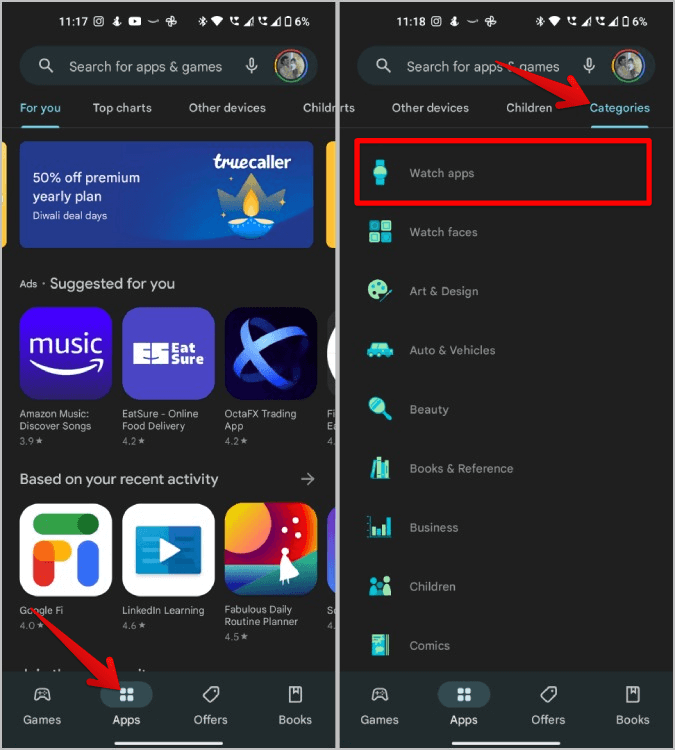
3. يمكنك أيضًا البحث عن التطبيق مباشرة على تطبيق Play Store على هاتفك. في نتائج البحث ، انقر فوق القائمة المنسدلة هذا الجهاز في الجزء العلوي من النتائج وحدد Samsung Watch التي تريد تثبيت التطبيق عليها.
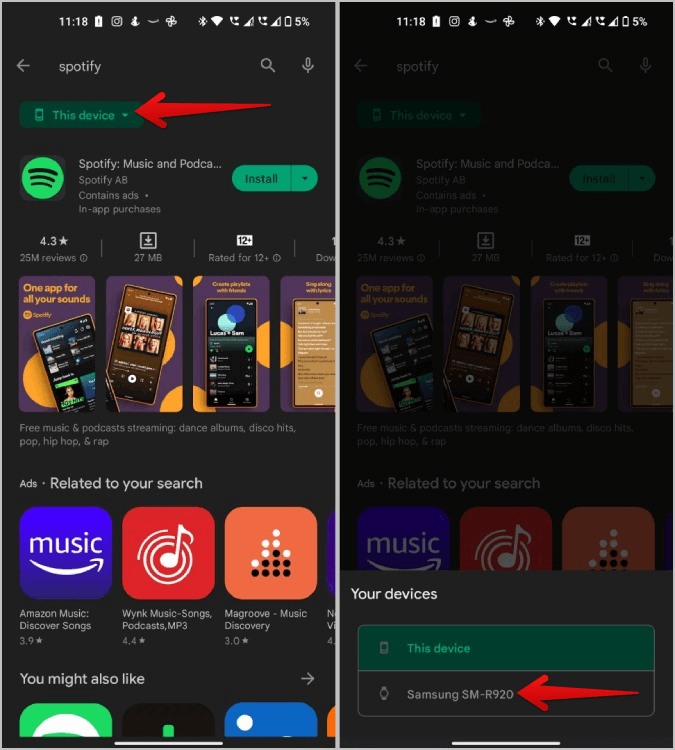
4. بتحديد Samsung Watch ، ستبدأ في إظهار نتائج التطبيقات التي تعمل أيضًا على ساعتك. ما عليك سوى اختيار أي تطبيق تريد تثبيته من صفحة النتائج.
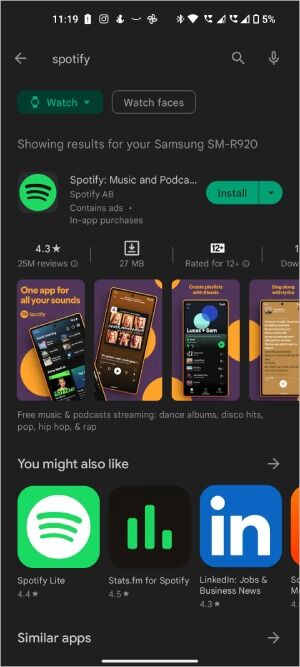
5. في صفحة التطبيق ، انقر على القائمة المنسدلة بجانب زر التثبيت. الآن إذا كنت تفضل تثبيته على الساعة فقط ، فيمكنك إلغاء تحديد خيار هذا الجهاز وتحديد الساعة فقط. بمجرد الانتهاء من تفضيلاتك ، انقر فوق زر التثبيت لتثبيت التطبيق على جميع الأجهزة المحددة بما في ذلك Samsung Watch.
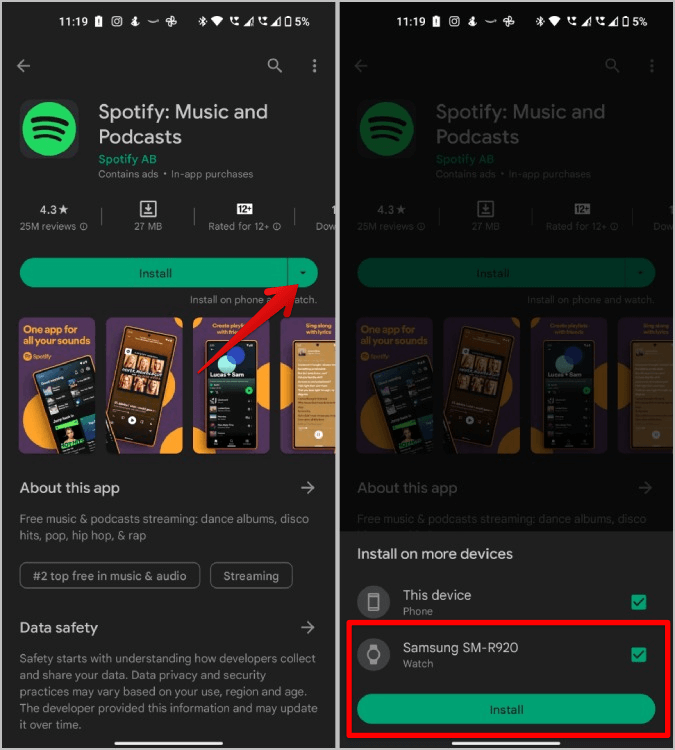
يمكنك الآن فتح درج التطبيق على Samsung Galaxy Watch للعثور على التطبيق المثبت في الأسفل. إذا لم تعثر على التطبيق ، فسيؤدي توصيل الساعة بشبكة Wi-Fi إلى تثبيت التطبيق من الإنترنت. على أي حال ، هناك جانب سلبي صغير لهذه الطريقة. إذا كان التطبيق متاحًا فقط على الساعة وليس على الهاتف ، فلا يمكنك تثبيت هذا التطبيق من هاتفك. لمثل هذه التطبيقات ، عليك الاعتماد على الساعة نفسها.
3. تطبيقات التحميل الجانبي على Samsung Galaxy Watch
تمامًا كما هو الحال في هاتف Android ، لديك الآن أيضًا خيار تحميل التطبيقات وتثبيت APK على Wear OS. APK هو امتداد الملف لنظام Android مثل exe لنظام Windows. ليس من الضروري حتى أن تكون تطبيقات خاصة بـ WearOS ، يمكنك تثبيت أي ملف APK مخصص لهواتف Android مباشرة على Galaxy Watch. على أي حال ، لا تأتي ساعات Galaxy بمواصفات يمكنها التعامل مع التطبيقات المصممة للهواتف. ومع ذلك ، يمكنك تثبيت تطبيقات خفيفة مثل الترجمة من Google والتقويم و Instagram lite وما إلى ذلك.
1. قم أولاً بتنزيل ملف APK لتطبيق Watch من APK Mirror على هاتف Android. سنقوم بتثبيت ملف APK هذا على Galaxy Watch الخاص بك باتباع الخطوات التالية. تأكد أيضًا من اتصال كل من هاتفك والساعة بشبكة Wi-Fi نفسها.
2. الآن على ساعتك ، مرر سريعًا لأعلى وافتح درج التطبيق ، هنا حدد تطبيق “الإعدادات” لفتحه.
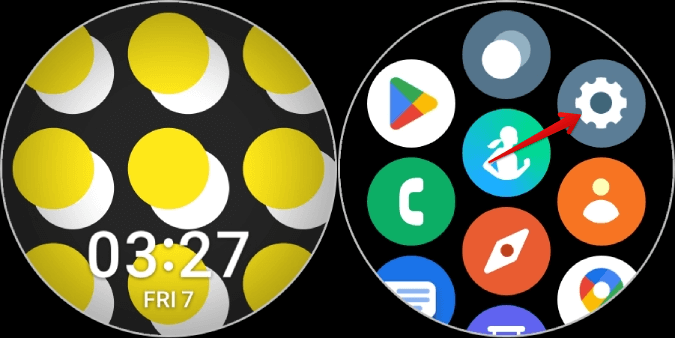
3. في تطبيق الإعدادات ، قم بالتمرير لأسفل إلى أسفل وافتح خيار حول الساعة.
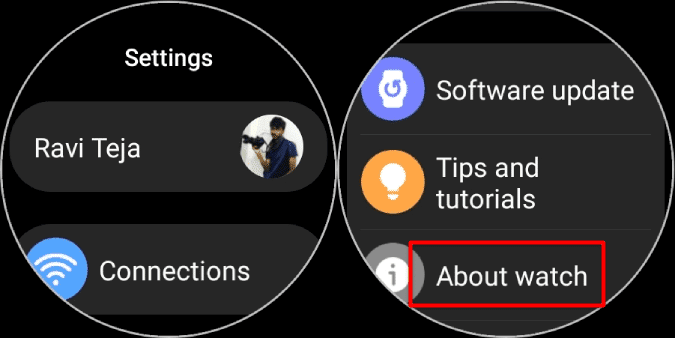
4. الآن قم بالتمرير لأسفل وحدد معلومات البرنامج وانقر على خيار إصدار البرنامج 7 مرات لتمكين خيارات المطور على Galaxy Watch.
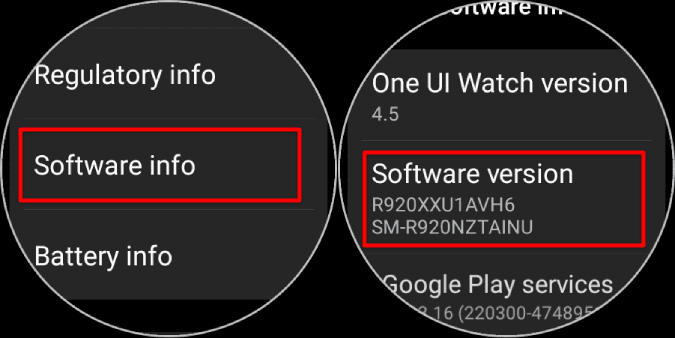
5. بمجرد التمكين ، ارجع إلى صفحة الإعدادات الرئيسية وحدد خيارات المطور في أسفل الصفحة.
6. في خيارات المطور ، قم بالتمرير لأسفل وقم بتمكين تصحيح أخطاء ADB وقم بتأكيده للتمكين.
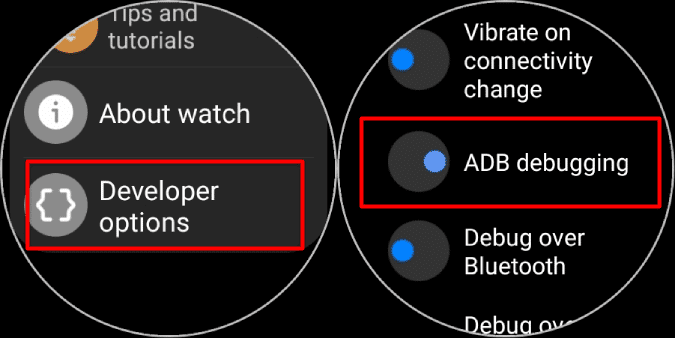
7. بمجرد الانتهاء من ذلك ، قم بالتمرير لأسفل وقم أيضًا بتمكين Debug فوق خيار W-iFi. انتظر بضع ثوان وسيظهر لك عنوان IP. لاحظ عنوان IP.
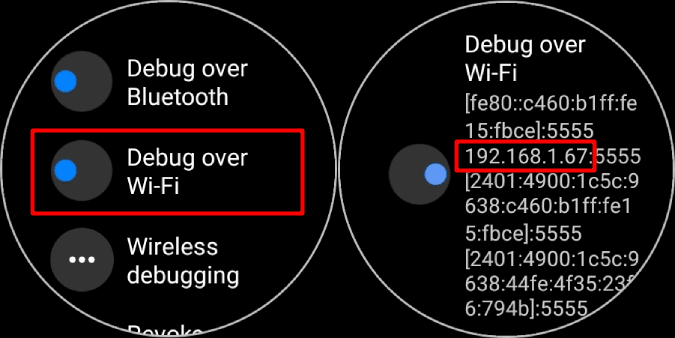
8. الآن افتح هاتفك وقم بتثبيت تطبيق Easy Fire Tools من متجر Play. عادةً ما يتم استخدام هذا لتثبيت التطبيقات على Fire TV ، ولكن يمكنك القيام بذلك من أجل Galaxy Watch أيضًا.
9. افتح التطبيق ، اضغط على موافق واضغط على قائمة الهامبرغر في الزاوية اليسرى العليا. في الشريط الجانبي ، اضغط على خيار الإعدادات لفتح إعدادات التطبيق.
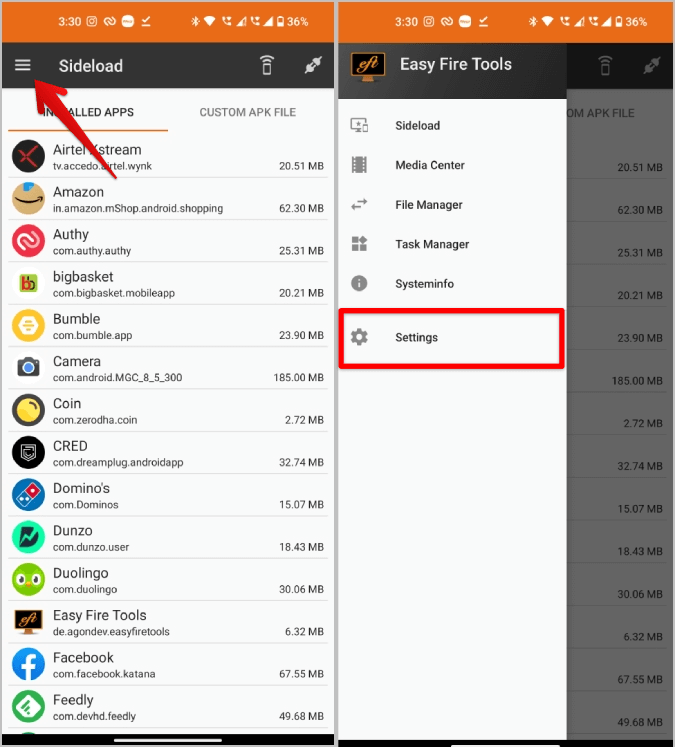
10. ثم حدد خيار عنوان IP. هنا قم بتغيير عنوان IP إلى عنوان IP الذي قمت بتدوينه من Galaxy Watch. بمجرد الانتهاء ، اضغط على موافق.
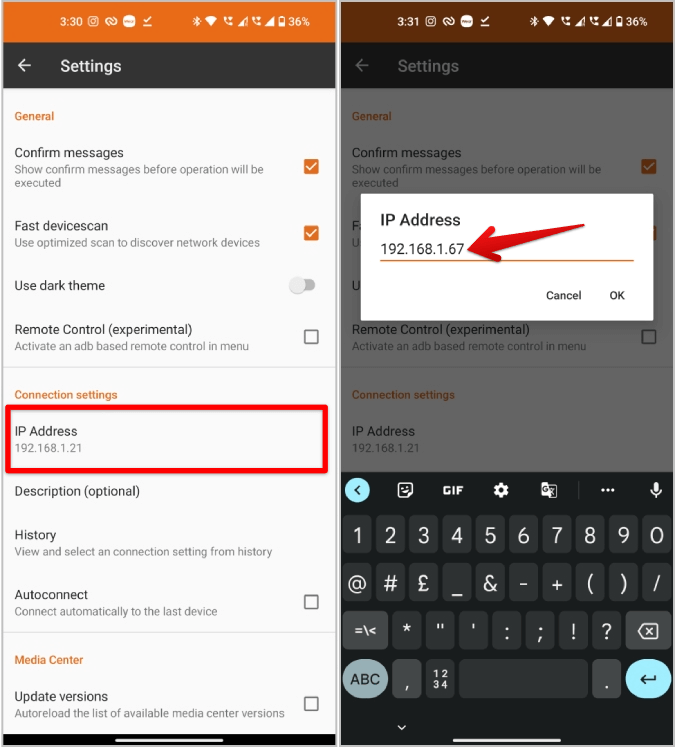
11. عد الآن إلى الصفحة الرئيسية للتطبيق وانقر على أيقونة التوصيل في الزاوية اليمنى العليا.
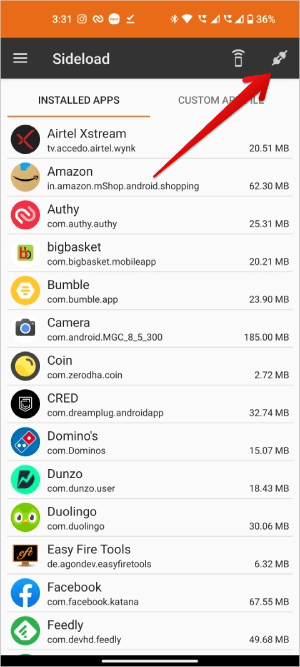
12. الآن قم بتأكيد الإذن على Watch بتحديد “موافق“.
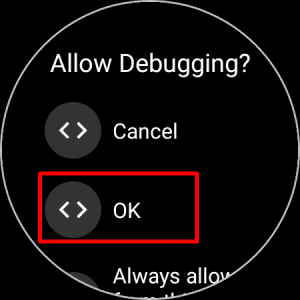
13. بمجرد الانتهاء ، قم بتأكيد التفويض على الهاتف عن طريق تحديد متابعة.
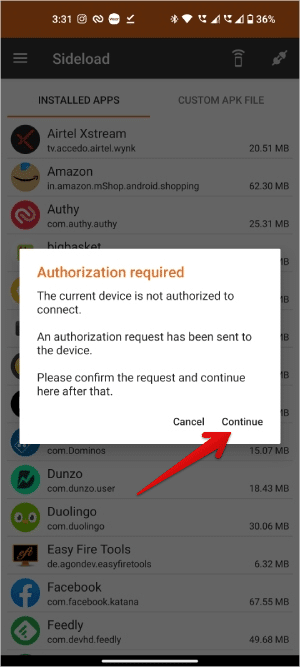
14. بمجرد الانتهاء ، يجب أن يتحول رمز القابس إلى اللون الأخضر. إذا كنت ترغب في تثبيت أي تطبيق قمت بتثبيته بالفعل على هاتفك. ما عليك سوى تحديد التطبيق ضمن قسم التطبيقات المثبتة. ثم حدد نعم لتثبيته على ساعتك.
15. لتثبيت ملف APK الذي قمت بتنزيله ، حدد علامة التبويب ملف APK مخصص في الأعلى. في علامة التبويب ، انقر فوق الزر تحديد ملف وحدد ملف APK الذي قمت بتنزيله.
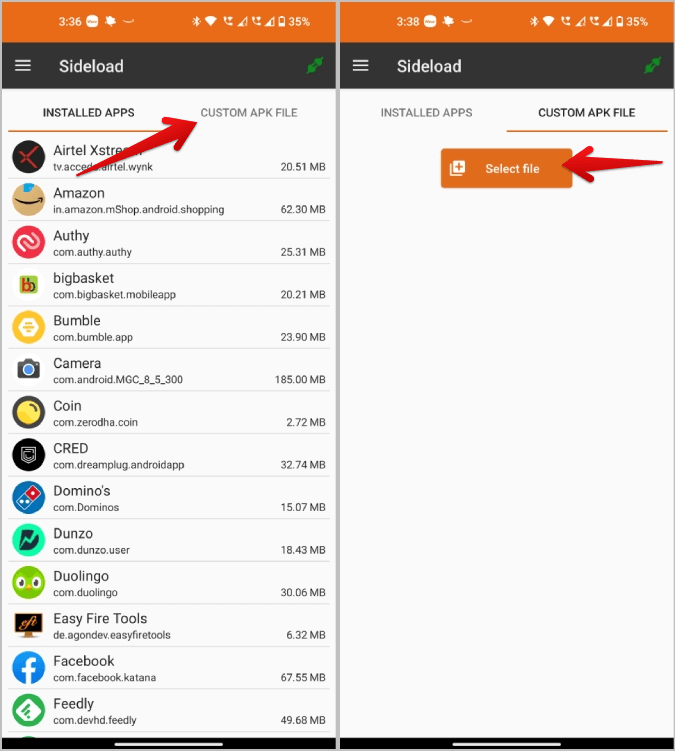
16. بمجرد تحديده ، اضغط على زر التثبيت ثم اضغط على خيار نعم في النافذة المنبثقة لتأكيد التثبيت.
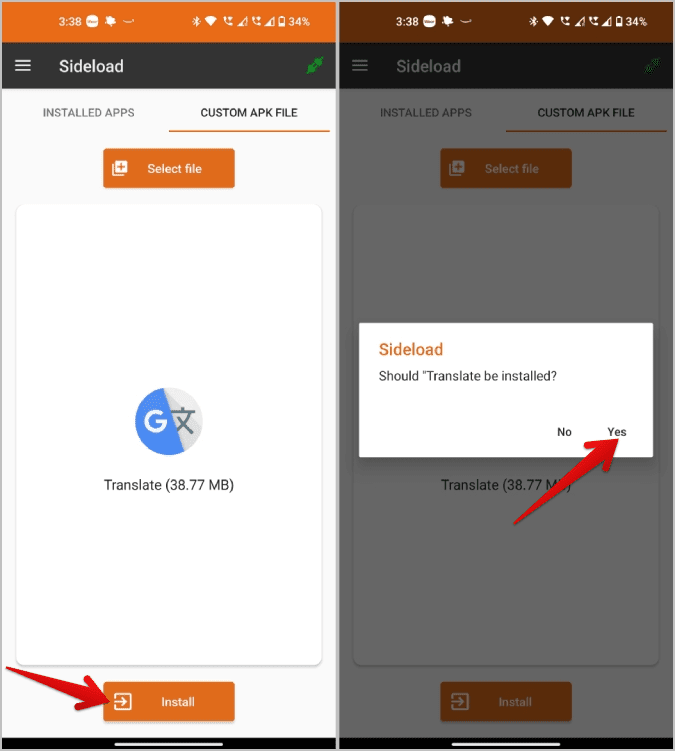
قد تستغرق العملية دقيقتين حتى يتم نقل الملف وتثبيته على الساعة. حتى ذلك الحين ، لا تقم بإيقاف تشغيل Wi-Fi أو تصحيح أخطاء ADB أو التصحيح عبر Wi-Fi ، وما إلى ذلك بمجرد الانتهاء من ذلك ، يجب أن تجد التطبيق في درج التطبيق.

قم بإلغاء تثبيت التطبيقات على Samsung Galaxy Watch
تمامًا مثل التثبيت ، هناك أيضًا طرق متعددة لإلغاء تثبيت التطبيقات على Galaxy Watch. لكن عملية إلغاء التثبيت سهلة نسبيًا. فقط تذكر أنه لا يمكنك إلغاء تثبيت معظم تطبيقات النظام التي توفرها Samsung.
1. قم بإلغاء تثبيت التطبيقات من درج التطبيقات على Galaxy Watch
في الصفحة الرئيسية لـ Galaxy Watch ، قم بالتمرير لأعلى لفتح درج التطبيق للعثور على التطبيقات المثبتة. هنا يمكنك الضغط لفترة طويلة على التطبيق للحصول على قائمة منبثقة بالاختصارات. يجب أن تجد خيار إلغاء التثبيت ، اضغط عليه. في الصفحة التالية ، انقر فوق “موافق” لإلغاء تثبيت التطبيق من الساعة.
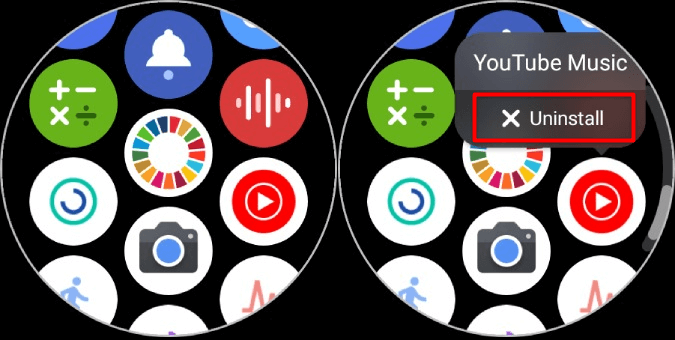
2. قم بإلغاء تثبيت التطبيقات من تطبيق Play Store على Galaxy Watch
بالنسبة للجزء الأكبر ، يمكنك الاعتماد على الطريقة الأولى لإلغاء تثبيت أي تطبيق. لكن لا يمكن إلغاء تثبيت بعض التطبيقات من درج التطبيقات مثل Gboard. لإلغاء تثبيت هذه التطبيقات ، افتح متجر Play على Galaxy Watch. انتقل الآن لأسفل إلى أسفل وحدد خيار إدارة التطبيقات.
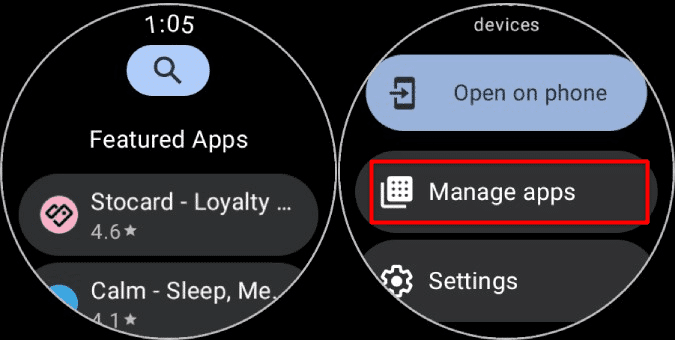
في هذه الصفحة ، يجب أن تجد جميع التطبيقات المثبتة على ساعتك. ما عليك سوى اختيار التطبيق الذي تريد تثبيته. في صفحة التطبيق ، انقر على زر إلغاء التثبيت لإلغاء تثبيت التطبيق على الفور.
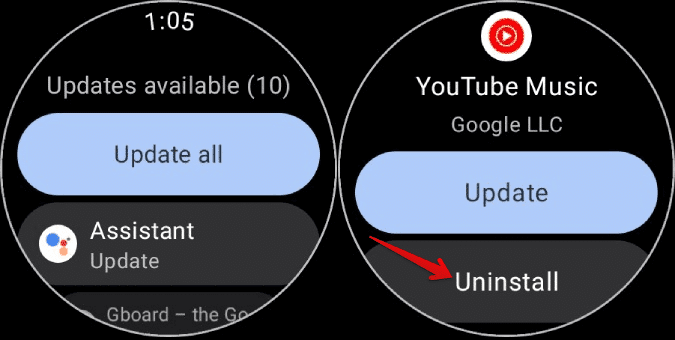
3. قم بإلغاء تثبيت التطبيقات من تطبيق Samsung القابل للارتداء على هاتفك
يجب أن تكون قد قمت بالفعل بتوصيل ساعتك بهاتفك بمساعدة تطبيق Galaxy Wearable. يمكنك الآن استخدام نفس التطبيق لإلغاء تثبيت التطبيقات على ساعتك مباشرة من هاتفك. بهذه الطريقة ، لن تضطر إلى إلغاء تثبيت التطبيقات من الشاشة الصغيرة لساعتك.
1. افتح تطبيق Galaxy Wearable على هاتفك وحدد خيار إعدادات الساعة. في إعدادات الساعة ، حدد خيار التطبيقات.
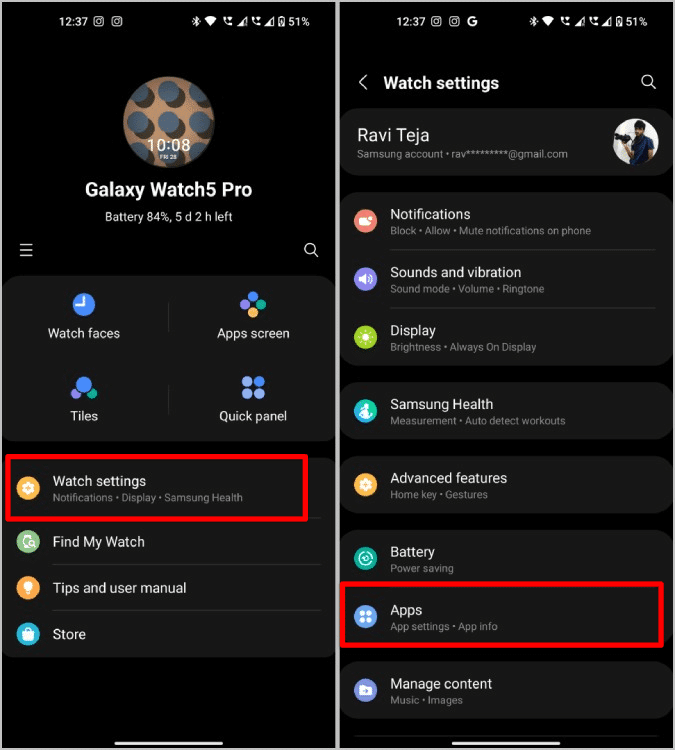
2. الآن يجب أن تشاهد جميع التطبيقات المثبتة على ساعة Galaxy الخاصة بك. حدد التطبيق الذي تريد إلغاء تثبيته واضغط على زر إلغاء التثبيت في الأسفل. الآن ، انقر مرة أخرى على خيار إلغاء التثبيت في النافذة المنبثقة لتأكيد إلغاء التثبيت.
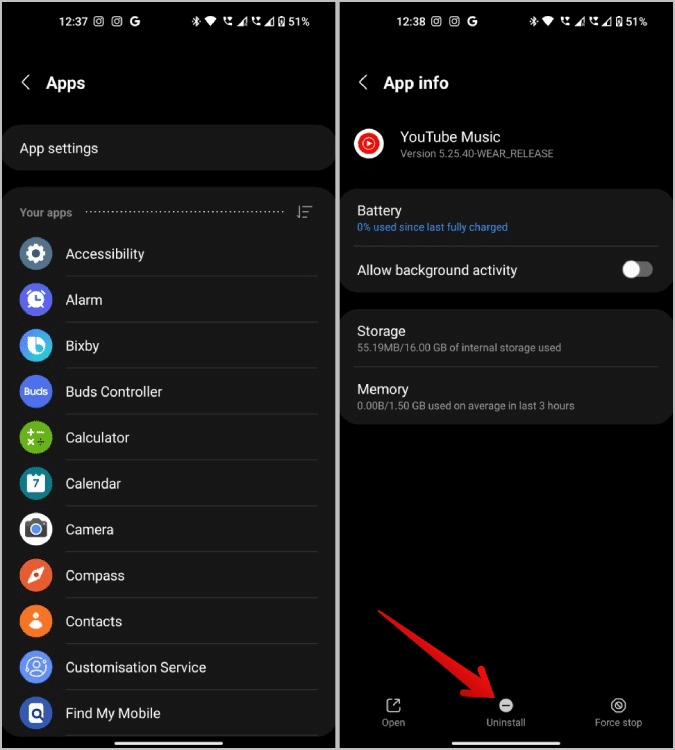
تحدث التغييرات على ساعتك عند توصيل الساعة بالإنترنت.
إذن ، ما هي أفضل التطبيقات للتثبيت
نظرًا لأنه يمكنك الآن تثبيت التطبيقات من متجر Play وأيضًا تحميل تطبيقات Android المفضلة لديك على Galaxy Watch ، فلديك الكثير من الخيارات للاختيار من بينها. لقد اقترحنا بالفعل بعضًا من أفضل تطبيقات Wear OS ، وكلها تعمل بشكل رائع على Galaxy Watch أيضًا. عادةً لن تتوفر العديد من التطبيقات مفتوحة المصدر على متجر Play ، يمكنك تجربة هذه التطبيقات مفتوحة المصدر عن طريق التحميل الجانبي لها. معظمها خفيف الوزن مما يجعلها مثالية للساعة.
